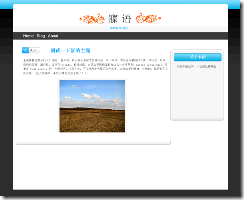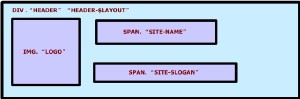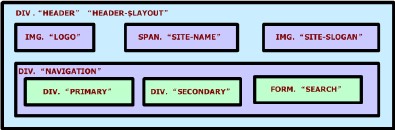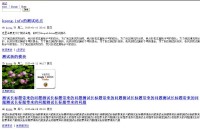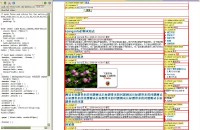Google Font API
Submitted by kzeng on Fri, 2010-05-28 16:24<
p>
![font_api-128[1] font_api-128[1]](http://www.kzeng.info/files/images/GoogleFontAPI_E748/font_api1281.gif) 这两天又折腾了一下 drupal 主题。N. Design Studio 有一款很不错的 wordpress 主题 koi,abthemes把它移植到了 drupal上,用了几天,找到了一些 bug,陆陆续续修正了,然后又做了一些我需要的更改,总算稳定下来。又安装了一些新的模块,譬如 Tagadelic,可以提供一个 tag 云 block (右下角)和一个tag 云的页面,这样blog里用的 tag 马上就多了一个维度出来,可以直观的看到各个话题所占的比重,譬如和历史相关的话题中,原来我这里关于三国,秦国,汉朝和清朝的 blog 数目最多,在数量上差不多和生活相关的话题里的酒与旅行一样多了。这倒正是一句古话:“一壶浊酒喜相逢。古今多少事,都付笑谈中。”
这两天又折腾了一下 drupal 主题。N. Design Studio 有一款很不错的 wordpress 主题 koi,abthemes把它移植到了 drupal上,用了几天,找到了一些 bug,陆陆续续修正了,然后又做了一些我需要的更改,总算稳定下来。又安装了一些新的模块,譬如 Tagadelic,可以提供一个 tag 云 block (右下角)和一个tag 云的页面,这样blog里用的 tag 马上就多了一个维度出来,可以直观的看到各个话题所占的比重,譬如和历史相关的话题中,原来我这里关于三国,秦国,汉朝和清朝的 blog 数目最多,在数量上差不多和生活相关的话题里的酒与旅行一样多了。这倒正是一句古话:“一壶浊酒喜相逢。古今多少事,都付笑谈中。”
因为使用 Tagadelic block 的缘故,非常需要一款比较窄的字体,blog 的默认字体 Georgia 太宽大,使得 tag 云看起来很别扭,但是HTML普遍支持的字体中并没有窄字体,开始的时候想到了 Drupal 的Dynamic Rendering 模块(前阵子用它来生成 blog 标题所用的“华康丽黑”字体),它的原理是利用服务器端的字体生成 Flash 来替换原有的字体,但是这种方法的效率不高,也会拖慢网站的速度,正巧想起了 Google 前阵子推出的 Font API,试了一下,不仅效果很好,速度也很快。
Font API 通过调用 Google Font Directory 里的开源字体来达到在网页显示其他非常用高质量字体的目的。它的应用很简单,只需要一些简单的 CSS 知识,譬如我用的这款 Yanone Kaffeesatz 字体,只需要在我的 CSS 文档的开头加入字体的定义:
@import url(http://fonts.googleapis.com/css?family=Yanone+Kaffeesatz);
然后在需用使用这款字体的地方利用 font-family 来调用就可以了,我的 Tag 云 block 和 页面就是一个例子。在 blog 中也可以用嵌入的 CSS 任意调用:
Give a man a fish, you feed him for a day. Teach a man to fish, you feed him for a lifetime.
稍感缺憾的是现在只有对拉丁文字字体的支持,没有汉字字体。不过汉字字体除了文泉驿外,似乎其他开源并且美观的字体并不多,另外汉字字体文件的庞大尺寸也许会影响到网页的速度。当然还有另外一个最大的问题:如果 googleapis.com 这个域名被 GFW 喀嚓掉了,那再好的字体效果也显示不出来。哈哈,反正现在 GFW 还喀嚓着我的 blog,所以我倒可以无顾忌的放心使用了:)
PS:听说因为开世博会,GFW赦免了一大批网站,但是我的 blog 却不在其中,阿弥陀佛,看来我真的罪孽深重:)